Mac'te ekran kaydı yapma
Ekranın tamamının veya yalnızca seçilen bir bölümünün video kaydını oluşturmak için Ekran Resmi'ni veya QuickTime Player'ı kullanabilirsiniz.
Ekran Resmi uygulamasını kullanma
macOS Mojave 10.14 veya sonraki bir sürüm gerekir

Ekran Resmi uygulamasını açmak için şu üç tuşa birlikte basın: Shift, Komut ve 5.
Ekranınızın resmini almaya yönelik denetimler içeren bir ekran araç çubuğu ve sonrasında ekranın videosunu kaydetmek için şu denetimler gösterilir:

(macOS Tahoe 26 veya sonraki sürümlerde kullanılabilir)
. Seçilen bölümü, kenarlıklarını farenizle veya izleme dörtgeninizle sürükleyerek ayarlayabilirsiniz.
Kaydınızı başlatmadan önce, araç çubuğundaki Seçenekler düğmesini tıklayarak kayıt ayarlarını değiştirebilirsiniz:
Ekran kaydıyla birlikte sesinizi veya başka bir sesi kaydetmek için bir mikrofon seçin.
Tıkladığınızda imlecinizin çevresinde siyah bir daire görünmesini istiyorsanız Fare Tıklamalarını Göster'i seçin.
Kayıt sayacı ayarlamak için Kayıt düğmesini tıkladıktan sonra kayıt başlamadan önce bekleyeceğiniz saniye sayısını seçin.
Kaydı durdurduktan sonra kaydın kaydedileceği yeri değiştirmek için farklı bir "Şuraya Kaydet:" konumu seçin. Kayıtlar varsayılan olarak masaüstünüze kaydedilir.
macOS Tahoe 26 veya sonraki bir sürüm yüklü, desteklenen Mac modellerinde kayıt biçimini değiştirmek için H.264 video biçimini kullanarak standart dinamik aralıkta kayıt yapmak üzere SDR'yi (En Uyumlu) seçin. Alternatif olarak HEVC video biçimini kullanarak yüksek dinamik aralıkta kayıt için HDR'yi seçin.
Kayıt yapmayı iptal etmek için Kaydet'i tıklamadan önce Esc (Escape) tuşuna basın.
Kayda başlamak için Ekran Resmi araç çubuğundaki Kaydet düğmesini tıklayın. Alternatif olarak seçilen bir pencereyi kaydederken kaydetmek istediğiniz pencereyi tıklayın.
Kaydı durdurmak için menü çubuğundaki tıklayın veya Komut, Control ve Esc tuşlarına basın.
Ekranınızın köşesinde kaydın küçük resmini gördüğünüzde kaydı düzenlemek için kaydın üzerine tıklayın. Alternatif olarak, ekran kaydının masaüstünüze kaydedilmesini bekleyebilirsiniz.
Ekran Resmi uygulaması hakkında daha fazla bilgi edinin
QuickTime Player'ı kullanma
Uygulamalar klasörünüzden QuickTime Player'ı açın.
Menü çubuğundan Dosya > Yeni Ekran Kaydı'nı seçin. Alternatif olarak Kontrol-Komut-N tuşlarına da basabilirsiniz.
Yukarıda açıklanan denetimleri görüyorsanız Mac'inizde ekran kaydı, Ekran Resmi uygulaması tarafından gerçekleştirilir. Önceki bölümdeki adımları izleyin.
Aşağıda açıklanan Ekran Kaydı penceresini görüyorsanız Mac'inizdeki ekran kaydı QuickTime Player tarafından gerçekleştiriliyordur. Sonraki adıma geçin.
Kaydınızı başlatmadan önce, kayıt ayarlarını değiştirmek için yanındaki oku tıklayabilirsiniz:
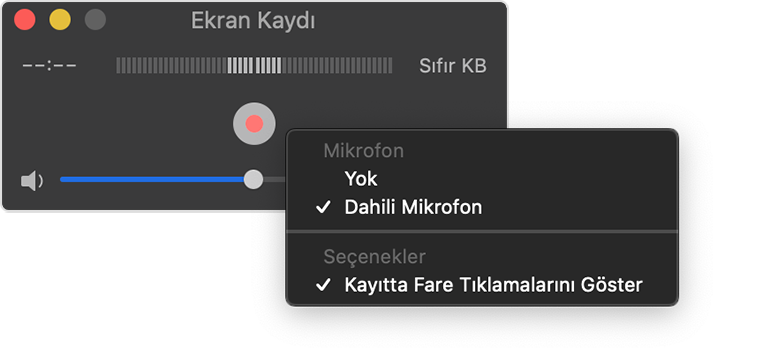
Ekran kaydıyla birlikte sesinizi veya başka bir sesi kaydetmek için bir mikrofon seçin. Kayıt sırasında bu sesi takip etmek için ses yüksekliği sürgüsünü ayarlayın. Sesli geri bildirim alıyorsanız ses yüksekliğini azaltın veya mikrofonlu kulaklık kullanın.
Tıkladığınızda imlecinizin çevresinde siyah bir daire görünmesini istiyorsanız Kayıtta Fare Tıklamalarını Göster'i seçin.
Kayıt yapmayı iptal etmek için Esc (Escape) tuşuna basın.
Kaydı başlatmak için tıklayın ve şu işlemlerden birini yapın:
Ekranın tamamını kaydetmeye başlamak için ekranda herhangi bir yeri tıklayın.
Kaydedilecek bölümü seçmek için sürükleyin, ardından bu bölümün içinde Kaydı Başlat seçeneğini tıklayın.
Kaydı durdurmak için menü çubuğundaki tıklayın veya Komut, Control ve Esc tuşlarına basın.
Siz kaydı durdurduktan sonra QuickTime Player kaydı otomatik olarak açar. Artık kaydı oynatabilir, düzenleyebilir veya paylaşabilirsiniz.
QuickTime Player'ı kullanma hakkında daha fazla bilgi
Daha fazla bilgi
Kaydınızı otomatik olarak kaydederken Mac'iniz "Ekran Kaydı [tarih], [saat].mov" adını kullanır.
Ekran kayıtlarını QuickTime Player, iMovie ve videoların düzenlenebildiği veya görüntülenebildiği diğer uygulamalarda açabilirsiniz.
Apple TV uygulaması gibi bazı uygulamalar, pencerelerini kaydetmenize izin vermeyebilir.